A Word beillesztési funkciójának testreszabása
A számítógép-felhasználók egyik leggyakoribb dolga a dolgok kivágása, másolása és beillesztése. Amikor a dokumentum egyik helyéről a másikra vág vagy másol, a történetnek nincs sok jelentősége; amikor esetleg szöveget vág vagy másol egy webhelyről egy Word -dokumentumba, a dolgok kissé ragadósabbá válnak, mert néha azt szeretné, hogy a másolt szöveg úgy nézzen ki, mint a webhelyen, és néha egyszerűen csak szeretné, hogy zökkenőmentesen illeszkedjen ahhoz, amit már ír.
A Microsoft(Microsoft) nem volt vak ebben, és adott nekünk néhány lehetőséget a kivágásra, másolásra és beillesztésre a Word 2007 -ben a fő szalagon található Beillesztés gombbal. (Paste)Felismerve, hogy amit eddig tettek, az nem volt elég, a Microsoft egy lépéssel tovább ment a Word újabb verzióiban azáltal, hogy a felhasználóknak sokkal jobb áttekintést adott arról, hogy mit kapnak, amikor egy adott opciót választanak.
A Word Beillesztés(Paste) funkciója kétféleképpen érhető el; az első, ha a jobb egérgombbal kattint arra a helyre, ahová be szeretne illeszteni valamit.
Megjegyzés: Az összes beillesztési beállítás csak akkor jelenik meg, ha korábban kiemelt és másolt szöveget egy másik forrásból, amely nem szabványos szöveget tartalmaz.(Note: You’ll only get all the Paste options shown if you have previously highlighted and copied some text from another source that has non-standard text in it.)

A másik módszer a fő szalagon található Beillesztés ikonra kattintva:(Paste)

Megjegyzés: Ahhoz, hogy az összes ikon megjelenjen a legördülő menüben, először át kell másolnia néhány nem szabványos szöveget egy másik forrásból.(Note: In order to get all of the icons to show up in the drop down menu, you first have to copy some non-standard text from another source.)
Szabja testre a Word beillesztési beállításait
Vegye figyelembe az Alapértelmezett beillesztés(Set Default Paste) beállítása opciót, amely a legördülő menü aljához került:
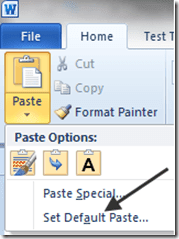
Ha rákattint, megjelenik egy ablak, ahol beállíthatja számtalan Word -beállítás alapértelmezett beállításait: Csak meg kell néznünk a Kivágás, másolás és beillesztés(Cut, copy and paste) alapértelmezett beállításait :

Az alapértelmezett értékek beállítása, amikor beilleszt valamit, valójában nagyobb dolog, mint amilyennek látszik. Tegyük(Say) fel például, hogy hozzászokott ahhoz, hogy a Ctrl-C és Ctrl-V billentyűkombinációt használja webhelyekről a (Ctrl-V)Word dokumentumokba való másolásához és beillesztéséhez ; általában az alapértelmezés az, hogy a másolt tartalmat természetes állapotában illessze be, azaz az összes webes formázás mellett.
Ha módosítja a Dokumentumok közötti(Pasting between documents) beillesztés és a Beillesztés más programokból(Pasting from other programs) beállítás alapértelmezett értékét Csak szöveg megtartása(Keep Text Only) lehetőségre , megkímélheti magát attól az extra lépéstől, hogy manuálisan kell törölnie a formázást, ha először mindent a Jegyzettömbbe(Notepad) másol , majd onnan másol.

Mindenesetre, ha már beállította az alapértelmezett beállításokat a kívánt módon, a Beillesztés(Paste) funkció ugyanúgy működik, függetlenül attól, hogy milyen módon éri el. Használatához először másoljon formázott szöveget és/vagy grafikát egy webhelyről:
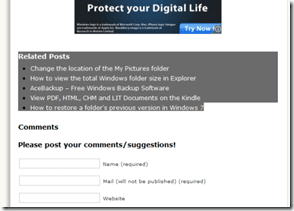
Ezután nyissa meg vagy folytassa a munkát a Wordben(Word) , majd válasszon ki egy helyet a dokumentumban a másolt tartalom beillesztéséhez a dokumentumra kattintva; majd kattintson a Beillesztés(Paste) ikonra. Azonnal észre kell vennie, hogy a dolgok másképp néznek ki; szóválasztás helyett most ikonok vannak.
Az ikonok működésének megtekintéséhez csúsztassa lassan az egeret a különböző lehetőségek fölé. Balról jobbra haladva az ikonok a következőket jelentik: Forrásformázás megtartása , Formázás (Keep Source Formatting)egyesítése(Merge Formatting,) és Csak szöveg megtartása. (Keep Text Only.)Látnia kell, hogyan fog kinézni a beillesztett anyag a dokumentumban, amikor a kurzort a három ikon fölé viszi.
Forrás formázásának megtartása:(Keep Source Formatting:)
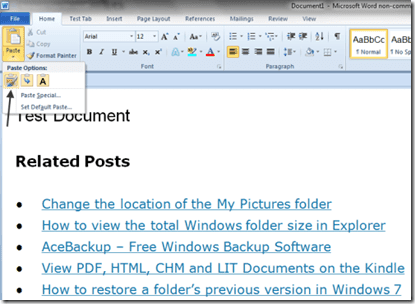
Formázás egyesítése:(Merge Formatting:)

Csak szöveg megtartása(Keep Text Only) :
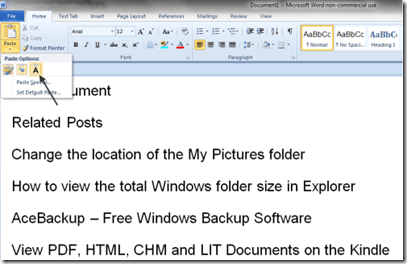
A másolt anyag tényleges beillesztéséhez kattintson a kívántra, és a másolt anyag a kiválasztott formátumban kerül beillesztésre a dokumentumba (jelen esetben Forrásformázás megtartása(Keep Source Formatting) ).
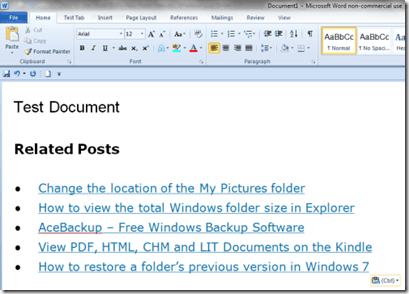
Az új, ikon alapú beillesztési(Paste) eszköz előnézettel sokkal könnyebbé teszi a kivágást, másolást és beillesztést azok számára, akik sok szöveget mozgatnak különböző alkalmazásokból a Wordbe(Word) . Élvezd!
Related posts
Tegye az OpenOffice Writer kinézetét és működését a Microsoft Word-hez hasonlóvá
A Spike használatával több szövegelemet vághat ki és illeszthet be a Wordben
2 módszer az Excel transzponálási funkciójának használatára
A könyvjelző nem definiált hibájának javítása a Wordben
Lábjegyzetek hozzáadása a Wordben
Felsorolás beszúrása a Word mondatának közepébe
Foglaljon össze egy táblázat oszlopot a Wordben
Új betűtípusok hozzáadása a Microsoft Wordhöz
A Microsoft Outlook nem nyílik meg? 10 módszer a javításra
Google Docs vs Microsoft Word – Mi a különbség?
A „Word nem tudja elindítani a konvertert MSWRD632.WPC/SSPDFCG_x64.CNV” hiba javítása
A Fix Word csak csökkentett módban nyílik meg
Régi Word-dokumentum frissítése a legújabb Word formátumra
Word dokumentum konvertálása PDF-be
Bizalmas adatok elrejtése egy Word 2007/2010-es dokumentumban
Hogyan készítsünk szórólapot a Microsoft Wordben
Makró létrehozása és futtatása a Wordben
Mezőkódok megjelenítése/elrejtése a Wordben, és a mezők szöveggé alakítása
Szöveg beillesztése a Wordbe formázás nélkül
Körlevél létrehozása a Microsoft Word programban
